Cómo grabar una sesión de escritorio remoto fácilmente
Miscelánea / / August 05, 2021
Las sesiones de escritorio remoto son algo realmente importante para muchas personas, ya sea para la escuela o el trabajo. El propósito de las sesiones de escritorio remoto es diferente para todos. Para ejecutar estas sesiones, TeamViewer se convierte en un cliente dominante para este propósito. Sin embargo, tener la capacidad de grabar estas sesiones tiene la misma importancia que participar en ellas.
La grabación de las sesiones de escritorio remoto le ayudará a pasar por las sesiones una y otra vez, tantas veces como desee. Esto beneficia tanto a las escuelas como a las que tienen tareas laborales importantes. Así que hoy, analizaremos todo lo que necesita hacer para grabar estas sesiones con la ayuda de nuestra guía sobre cómo grabar sesiones de escritorio remoto fácilmente.
Cómo grabar una sesión de escritorio remoto manualmente con TeamViewer
- Para grabar manualmente una sesión de escritorio remoto con TeamViewer, lo primero que debe hacer es abrir la aplicación y establecer la conexión que desee.
- Una vez que haya terminado con el proceso de conexión, haga clic en el Archivo y extras opción de la barra de herramientas
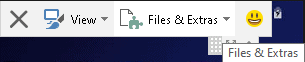
- Esto desplegará un menú de nuevas opciones. Desde allí, haga clic en el Iniciar la grabación de la sesión opción. Esto comenzará a grabar su sesión actual
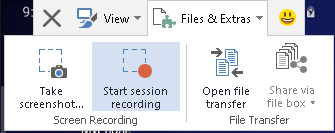
- Mientras se graba la sesión, puede optar por pausar el video y ver el tiempo transcurrido. Justo al lado de esto, también tiene la opción de detener la grabación. Cuando haya terminado con la sesión, simplemente haga clic en el Detente y ahorra opción

- Cuando elija detener la grabación, tendrá la opción de elegir el destino en el que desea guardar el archivo y estará listo una vez que seleccione su destino.

Cómo grabar una sesión de escritorio remoto automáticamente con TeamViewer
- Abra la aplicación TeamViewer en su sistema
- A continuación, navegue hasta Extras> Opciones
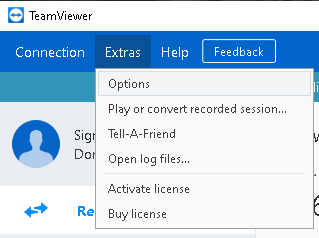
- Esto abrirá la ventana Opciones de la aplicación TeamViewer. Desde allí, ve al Control remoto sección del panel izquierdo
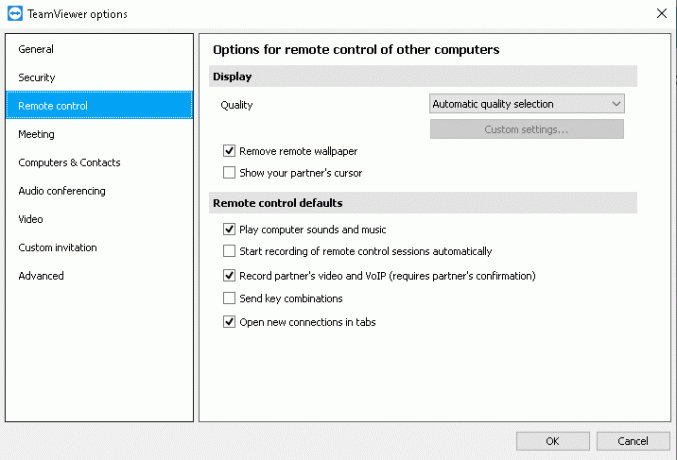
- En la sección Control remoto, marque / marque / marque la Iniciar la grabación de sesiones de control remoto automáticamente opción bajo la Valores predeterminados del control remoto Bóveda

- Después de hacerlo, seleccione el Okay para guardar los cambios.
Después de guardar los cambios, cualquier sesión que inicie a partir de ahora se guardará automáticamente. Una vez que finaliza cada sesión, aparecerá una ventana emergente desde la que puede elegir el destino donde desea guardar el archivo grabado. A diferencia de la grabación manual de sesiones de escritorio remoto, la activación de la función automática grabará cada sesión automáticamente.
Los pasos para grabar una sesión de escritorio remoto con TeamViewer son bastante fáciles y convenientes. Hasta donde sabemos, TeamViewer es la mejor opción tanto para sesiones de escritorio remotas como para grabarlas. Dicho esto, esperamos que la lectura del artículo anterior le haya proporcionado algo de información. Háganos saber comentando a continuación si tiene más preguntas con respecto al mismo.
Además, consulte nuestro Consejos y trucos para iPhone, Consejos y trucos para PCy Consejos y trucos de Android si tiene consultas o desea ayuda. ¡Gracias!
Soy Aman, escribiendo durante más de 3 años bajo un conjunto diversificado de temas. Me siento honrado de tener la oportunidad de ser parte de getdroidtips.com y estoy agradecido de poder contribuir a una comunidad tan maravillosa. Nacido en la India, viajo y trabajo de forma remota.



